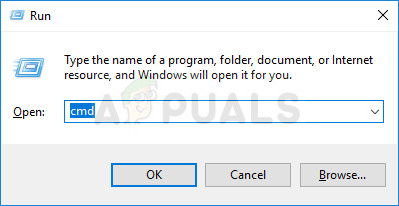ٹاسک کِل / f / pid [PID]
- یقینی بنائیں کہ آپ نے [PID] کو ونڈوز اپ ڈیٹ سروس کے حوالے سے جس نمبر پر نوٹ کیا ہے اس کی جگہ لے لیں۔ اگر کمانڈ پرامپٹ رپورٹ کرتا ہے کہ سروس کامیابی کے ساتھ بند کردی گئی ہے تو ، آپ کا مسئلہ حل ہوجائے گا!
حل 2: اپ ڈیٹ فولڈر کے مشمولات کو صاف کرنا
اگر آپ ونڈوز اپ ڈیٹ سروس کو روکنا چاہتے ہیں کیونکہ آپ یا تو دوبارہ ترتیب دے رہے ہیں ونڈوز اپ ڈیٹ کے اجزاء یا اگر آپ خود بخود تازہ کاریوں کے سلسلے میں کسی مسئلے کو حل کرنے کی کوشش کر رہے ہیں تو ، آپ فولڈر کے مندرجات کو حذف کرنے کے ساتھ کمانڈ کے اس سیٹ کی پیروی کرسکتے ہیں۔ طریقہ حل 1 کی طرح ہے لیکن کمانڈ مختلف ہے۔
- تلاش کریں کمانڈ پرامپٹ ”یا تو اسٹارٹ مینو میں ہوں یا سرچ بٹن کو ٹیپ کرکے اس کے بالکل ٹھیک۔ سب سے پہلے ظاہر ہونے والے پہلے نتائج پر دائیں کلک کریں اور ' انتظامیہ کے طورپر چلانا ”آپشن۔
- وہ صارفین جو ونڈوز کا پرانا ورژن استعمال کر رہے ہیں وہ ونڈوز لوگو کی + آر کلید مرکب کو استعمال کرنے کے ل. استعمال کرسکتے ہیں ڈائیلاگ باکس چلائیں . باکس میں 'cmd' ٹائپ کریں اور اس کا استعمال کریں Ctrl + شفٹ + درج کریں بطور ایڈمنسٹریٹر کمانڈ پرامپٹ چلانے کے لئے کلیدی امتزاج۔
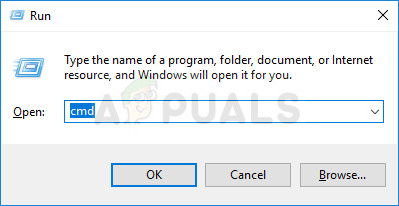
رن باکس استعمال کرکے سی ایم ڈی چل رہا ہے
- ذیل میں دکھائے گئے کمانڈ کو کاپی اور پیسٹ کریں اور یقینی بنائیں کہ آپ اپنے کی بورڈ پر درج کی بورڈ پر کلک کرتے ہیں۔
نیٹ اسٹاپ wuauserv نیٹ اسٹاپ بٹس
- اپنے کمپیوٹر پر مندرجہ ذیل جگہ پر کھولیں ونڈوز ایکسپلورر اور پر کلک کریں یہ پی سی :
C: ونڈوز سافٹ ویئر کی تقسیم
- کا استعمال کرتے ہیں Ctrl + A اہم امتزاج تمام فائلوں کو منتخب کرنے کے لئے ، ان میں سے کسی ایک پر دائیں کلک کریں اور منتخب کریں حذف کریں سیاق و سباق کے مینو سے

سافٹ ویئر ڈسٹری بیوشن فولڈر کے مندرجات کو حذف کرنا
- اگر آپ دونوں BITS اور Windows اپ ڈیٹ سروس کو دوبارہ شروع کرنا چاہتے ہیں تو کمانڈ پرامپٹ میں مندرجہ ذیل کمانڈ کو چلائیں۔
نیٹ اسٹارٹ ووزرو نیٹ نیٹ بٹس
حل 3: مرمت کی تنصیب کو انجام دیں
یہ طریقہ مایوس کن معلوم ہوسکتا ہے کیونکہ اس میں ایک بنانا شامل ہے بوٹ ایبل ونڈوز 10 میڈیا اور درحقیقت مرمت کی تنصیب انجام دے رہا ہے لیکن یہ آپ کی مدد کرسکتا ہے کیونکہ آپ اپنی ذاتی فائلوں میں سے کسی کو نہیں کھوئے گے۔ اس سے صارفین کو بہت سارے مسئلے سے نمٹنے میں مدد ملی ہے اور آپ کو اسے آخری حربے کی حیثیت سے دیکھنا چاہئے ، خاص طور پر اگر آپ ونڈوز اپ ڈیٹ کو کام کرنے کی کوشش کر رہے ہیں کیونکہ یہ ونڈوز کا جدید ترین ورژن بھی انسٹال کرے گا۔
- ڈاؤن لوڈ کریں میڈیا تخلیق کا آلہ مائیکرو سافٹ کے سافٹ ویئر ویب سائٹ . ڈاؤن لوڈ کی گئی فائل کو کھولیں جو آپ نے ابھی ڈاؤن لوڈ کیا ہے اور ضوابط و ضوابط کو قبول کریں۔
- منتخب کریں کسی اور پی سی کے لئے انسٹالیشن میڈیا (USB فلیش ڈرائیو ، DVD ، یا ISO فائل) بنائیں ابتدائی اسکرین سے آپشن۔

کسی اور پی سی کے لئے انسٹالیشن میڈیا بنائیں کا انتخاب کریں
- آپ کے کمپیوٹر کی ترتیبات کی بنیاد پر بوٹ ایبل ڈرائیو کی زبان ، فن تعمیر اور دیگر ترتیبات کا انتخاب کیا جائے گا ، لیکن آپ کو چاہئے چیک نہ کریں اس پی سی کے لئے تجویز کردہ اختیارات استعمال کریں تاکہ پی سی کے لئے صحیح ترتیبات کو منتخب کریں جس میں اس کے ساتھ پاس ورڈ منسلک ہو (اگر آپ یہ ایک مختلف پی سی پر بنا رہے ہیں ، اور آپ شاید ہو)۔
- اگلا پر کلک کریں اور USB یا DVD کے درمیان انتخاب کرنے کے لئے کہا جانے پر USB ڈرائیو یا DVD آپشن پر کلک کریں ، اس پر منحصر ہے کہ آپ اس تصویر کو کس اسٹور پر رکھنا چاہتے ہیں۔

USB یا DVD کے درمیان انتخاب کریں
- کلک کریں اگلے اور اس فہرست میں سے USB یا DVD ڈرائیو کا انتخاب کریں جو آپ کے کمپیوٹر سے منسلک اسٹوریج میڈیا کو دکھائے گی۔
- اگلا اور پر کلک کریں میڈیا تخلیق کا آلہ انسٹال کرنے کے ل necessary ضروری فائلوں کو ڈاؤن لوڈ کرنے کا عمل جاری رکھیں گے۔
اب جب کہ آپ کے پاس شاید آپ کی بازیابی کا میڈیا موجود ہے ، ہم اصل میں بازیابی ڈرائیو شروع کرکے بوٹنگ کے مسئلے کو حل کرنا شروع کر سکتے ہیں جس سے آپ کو بوٹ کرنا چاہئے۔
- انسٹالیشن ڈرائیو داخل کریں آپ خود ہیں یا جس نے ابھی آپ نے اپنا کمپیوٹر بنوایا اور بوٹ کیا ہے۔ ابتدائی اسکرین آپریٹنگ سسٹم پر انحصار کرتے ہوئے مختلف ہوگی۔
- ونڈوز سیٹ اپ کو آپ کو ترجیحی زبان اور وقت اور تاریخ کی ترتیبات داخل کرنے کا اشارہ کھولنا چاہئے۔ انہیں صحیح طریقے سے درج کریں اور منتخب کریں اپنے کمپیوٹر کی مرمت کرو ونڈو کے نچلے حصے میں آپشن.

اپنے کمپیوٹر کی مرمت کا انتخاب کریں
- ایک آپشن منتخب کریں اسکرین نظر آئے گی تاکہ خرابیوں کا سراغ لگانا >> اس پی سی کو دوبارہ ترتیب دیں۔ یہ آپ کو اپنی ذاتی فائلیں رکھنے دے گا لیکن یہ آپ کے انسٹال کردہ ایپس کو حذف کردے گا۔ آن اسکرین پر جاری ہدایتوں کے مزید سیٹ پر عمل کریں اور عمل ختم ہونے کا انتظار کریں۔ یہ دیکھنے کے لئے چیک کریں کہ کیا بی ایس او ڈیز اب بھی کسی لوپ میں نظر آتے ہیں!